Windows 10:n puhdas asennuson ainoa vaihtoehto uuden tietokoneen määrittämiseen, ja se on suositeltava prosessi päivittääksesi käyttöjärjestelmän uusimpaan versioon. Syynä on, että tällä menetelmällä voit tyhjentää kiintolevyn ja aloittaa uudella Windows 10:n kopiolla ilman mukautettuja asetuksia, ohjaimia, sovelluksia tai tiedostoja, jotka voivat häiritä päivitysprosessia.
Henkilökohtaisesti käytän puhdasta asennusta, kun olen käyttänyt samaa asennusta pitkään (yleensä vuoden), koska se voi myös auttaa korjaamaan suorituskykyongelmia, sammutus- ja käynnistysongelmia, muistia ja sovelluksia. Tämä prosessi on myös paras vaihtoehto päivittää vanhemmasta versiosta (kuten Windows 7 tai 8.1). Tai voit käyttää tätä vaihtoehtoa tyhjentääksesi järjestelmän, joka on ehkä esiasennettu valmistajan näköistiedostolla uuteen tietokoneeseen.
Microsoft tarjoaa useita tapoja suorittaa Windows 10:n puhdas asennus, mukaan lukien USB-muistitikun käyttäminen asennuksen määrittämiseen SSD-levylle (Solid-State Drive). Voit käyttää Media Creation Toolia uuden asennuksen tekemiseen laitteeseen, jossa on jo Windows 10. On myös mahdollista käyttää "Reset this PC" -ominaisuutta, jolla voit nopeasti pyyhkiä kiintolevyn ja asentaa käyttöjärjestelmän uudelleen ilman lisätyökaluja. Tai jos tietokone ei käynnisty, voit käyttää Käynnistyksen lisäasetuksia tai liittää ISO-tiedoston File Exploreriin suorittaaksesi puhtaan asennuksen.
Tässäopas, opetan sinulle erilaisia tapoja suorittaa Windows 10:n puhdas asennus tietokoneellesi riippumatta siitä, aiotko asentaa saman version uudelleen, päivittää myöhempään julkaisuun, mukaan lukienversio 22H2tai 21H2, tai olet perustamassa uutta mukautettua PC:tä tai sen jälkeen, kun olet vaihtanut laitteesi kiintolevyn.
Tärkeää:Tämä prosessi poistaa kaiken tietokoneeltasi. On suositeltavaa tehdä täydellinen varmuuskopio tietokoneestasi ennen kuin jatkat. Sinua on varoitettu.
Paras tapa suorittaa Windows 10:n uusi asennus on käyttää USB-muistitikkua, joka sinun on ensin luotava median luontityökalulla, komentokehotteella tai kolmannen osapuolen työkaluilla, kuten Rufus. Sinun on myös varmistettava, että tietokone voi käynnistyä USB:stä, mikä tarkoittaa, että sinun on ehkä säädettävä BIOS- tai UEFI-asetuksia. Koska useimmilla laitteilla on kuitenkin erilaiset asetukset, sinun on tarkastettava valmistajan tukisivustolta tarkemmat tiedot.
Voit puhdistaa Windows 10:n asennuksen USB:stä seuraavasti:
- Käynnistä tietokone painikkeellaWindows 10 USB-muistitikku.
- Paina mitä tahansa näppäintä jatkaaksesi.
- KlikkaaSeuraava -painiketta.

- KlikkaaAsenna nyt-painiketta.

- Klikkaa"Minulla ei ole tuoteavainta"vaihtoehto, jos teet uudelleenasennuksen. Jos Windows 10 oli jo aktivoitu asennuksen jälkeen, uudelleenaktivointi tapahtuu automaattisesti.

- Valitse "Windows 10" -versio, jonka lisenssiavaimesi aktivoi (jos käytettävissä).

- Tarkista"Hyväksyn lisenssiehdot"vaihtoehto.
- KlikkaaSeuraava -painiketta.
- Valitse"Mukautettu: Asenna vain Windows (edistynyt)"mahdollisuus suorittaa puhdas asennus.

- Valitse jokainen osio kiintolevyltä, johon haluat asentaa Windows 10:n, ja napsautaPoistaa-painiketta. (Yleensä "Drive 0" on asema, joka sisältää kaikki asennustiedostot.)
Varoitus:Osion poistaminen poistaa myös kaikki tiedot asemasta. Osioita ei myöskään tarvitse poistaa toissijaiselta kiintolevyltä.
- Valitse kiintolevy (Drive 0 Unallocated Space) asentaaksesi Windows 10.

- KlikkaaSeuraava -painiketta.
- Valitse alueasetus asennuksen jälkeen ensimmäiseltä sivultakäyttövalmis kokemus (OOBE).

- KlikkaaKyllä -painiketta.
- Valitse näppäimistöasettelu.

- KlikkaaKyllä -painiketta.
- KlikkaaOhita-painiketta, jos sinun ei tarvitse määrittää toista asettelua.
- Tietokone muodostaa automaattisesti yhteyden verkkoon käyttämälläEthernetyhteys. Jos sinulla on langaton yhteys, sinun on määritettävä linkki manuaalisesti (suojausavainta voidaan tarvita).
- Valitse"Asetettu henkilökohtaiseen käyttöön"vaihtoehto Windows 10 Prolle. ("Koti"-versiossa ei ole tätä vaihtoehtoa.)

- KlikkaaSeuraava -painiketta.
- Vahvista Microsoft-tilisi sähköpostiosoite luodaksesi tilin.

- KlikkaaSeuraava-painiketta.
- Vahvista tilisi salasana.
- KlikkaaSeuraava-painiketta.
- Klikkaa"Luo PIN-koodi" -painiketta.
- Luo uusi PIN-salasana.
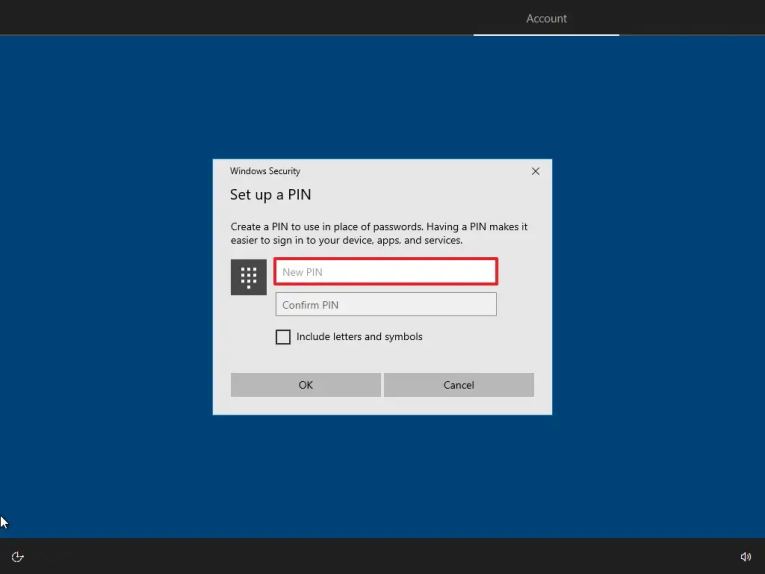
- Klikkaakunnossa -painiketta.
- KlikkaaNyt Nyt-painiketta ohittaaksesi selaustietojen tuomisen muista selaimista Microsoft Edgeen.

- Vahvista tarpeitasi parhaiten vastaavat yksityisyysasetukset kääntämällä kunkin vaihtoehdon vaihtokytkin päälle tai pois päältä.
- KlikkaaHyväksyä-painiketta.

- (Valinnainen) Valitse "Muokkaa laitettasi" -sivulla yksi tai useampi tapa, jolla aiot käyttää laitetta, jotta asetukset voivat ehdottaa työkalujen ja palveluiden mukauttamista tämän kokemuksen aikana.

- KlikkaaHyväksyä-painiketta jatkaaksesi. Tai napsautaOhita-painiketta ohittaaksesi tämän asennuksen osan.
- Klikkaa"Ei kiitos"vaihtoehto ohittaa puhelimen yhdistäminen tietokoneeseen. (Voit tehdä tämän aina Asetukset-sovelluksesta.)
- Klikkaa"Ei kiitos"-painiketta hylätäksesi PC Game Pass -tilaustarjouksen.
- Klikkaa"Ei nyt"-painiketta Cortanan poistamiseksi käytöstä.

Kun olet suorittanut vaiheet, Windows 10 ottaa asetukset käyttöön ja päättää asennuksen.
Puhdas Windows 10:n asennus Media Creation Toolista
Voit myös suorittaa puhtaan asennuksen Media Creation Tool -työkalulla ja jättää mitään. Tämä vaihtoehto on käytettävissä laitteissa, joissa on jo Windows 10, Windows 8.1 tai Windows 7, ja se tarjoaa mahdollisuuden palata edelliseen asennukseen.
Voit puhdistaa Windows 10:n asennuksen Media Creation Toolilla seuraavasti:
- AvataMicrosoftin tukiverkkosivusto.
- Napsauta "Luo Windows 10 -asennusmedia" -osiossa"Lataa työkalu nyt" -painiketta.
- Tallenna asennusohjelma laitteeseen.
- KaksoisnapsautaMediaCreationToolXXXX.exetiedosto käynnistääksesi työkalun.
- KlikkaaHyväksyä -painiketta.
- Valitse"Päivitä tämä tietokone nyt"vaihtoehto.
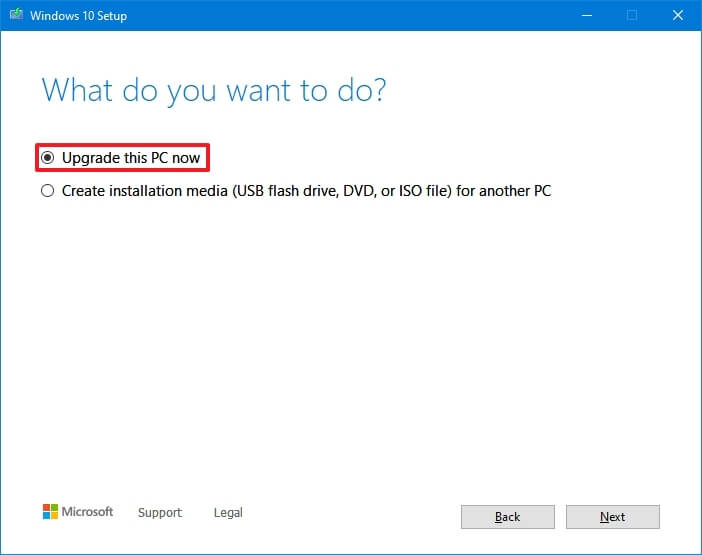
- KlikkaaHyväksyäpainiketta uudelleen.
- Klikkaa"Vaihda mitä pitää"vaihtoehto.
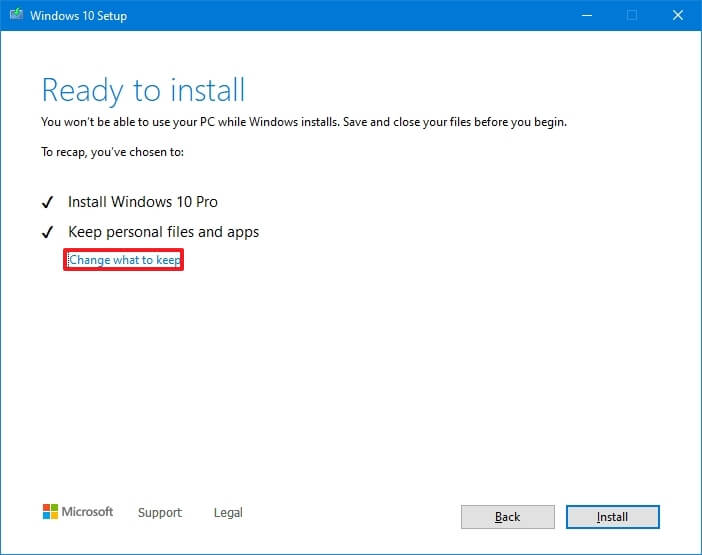
- ValitseEi mitäänvaihtoehto.

- KlikkaaSeuraava -painiketta.
- KlikkaaAsentaa-painiketta.

- KlikkaaSeuraava -painiketta.
- Valitse alueasetus asennuksen jälkeen ensimmäiseltä sivultakäyttövalmis kokemus (OOBE).

- KlikkaaKyllä -painiketta.
- Valitse näppäimistöasettelu.

- KlikkaaKyllä -painiketta.
- KlikkaaOhita-painiketta, jos sinun ei tarvitse määrittää toista asettelua.
- Tietokone muodostaa automaattisesti yhteyden verkkoon käyttämälläEthernetyhteys. Jos sinulla on langaton yhteys, sinun on määritettävä linkki manuaalisesti (suojausavainta voidaan tarvita).
- Valitse"Asetettu henkilökohtaiseen käyttöön"vaihtoehto Windows 10 Prolle. ("Koti"-versiossa ei ole tätä vaihtoehtoa.)

- KlikkaaSeuraava -painiketta.
- Vahvista Microsoft-tilisi sähköpostiosoite luodaksesi tilin.

- KlikkaaSeuraava-painiketta.
- Vahvista tilisi salasana.
- KlikkaaSeuraava-painiketta.
- Klikkaa"Luo PIN-koodi" -painiketta.
- Luo uusi PIN-salasana.
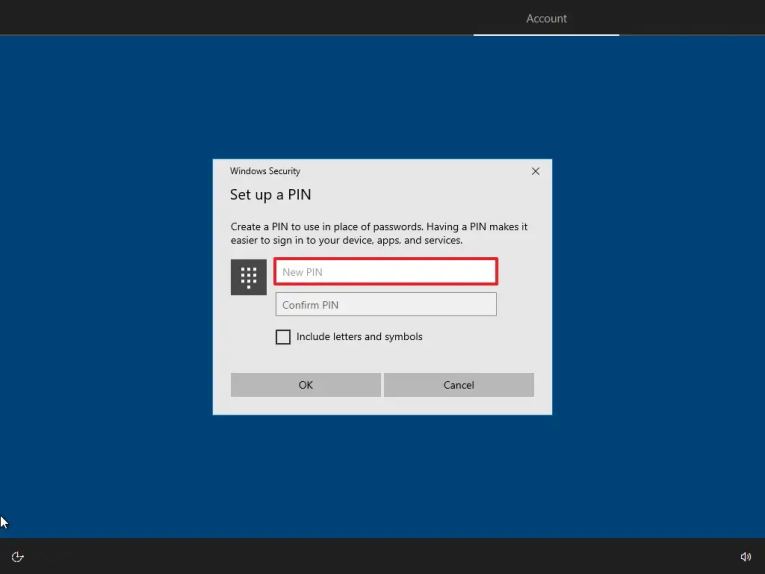
- Klikkaakunnossa -painiketta.
- KlikkaaNyt Nyt-painiketta ohittaaksesi selaustietojen tuomisen muista selaimista Microsoft Edgeen.

- Vahvista tarpeitasi parhaiten vastaavat yksityisyysasetukset kääntämällä kunkin vaihtoehdon vaihtokytkin päälle tai pois päältä.
- KlikkaaHyväksyä-painiketta.

- (Valinnainen) Valitse "Muokkaa laitettasi" -sivulla yksi tai useampi tapa, jolla aiot käyttää laitetta, jotta asetukset voivat ehdottaa työkalujen ja palveluiden mukauttamista tämän kokemuksen aikana.

- KlikkaaHyväksyä-painiketta jatkaaksesi. Tai napsautaOhita-painiketta ohittaaksesi tämän asennuksen osan.
- Klikkaa"Ei kiitos"vaihtoehto ohittaa puhelimen yhdistäminen tietokoneeseen. (Voit tehdä tämän aina Asetukset-sovelluksesta.)
- Klikkaa"Ei kiitos"-painiketta hylätäksesi PC Game Pass -tilaustarjouksen.
- Klikkaa"Ei nyt"-painiketta Cortanan poistamiseksi käytöstä.

Kun olet suorittanut vaiheet, asennus jatkuu käyttöjärjestelmän uudella asennuksella.
Puhdas Windows 10:n asennus kohdasta Reset this PC (paikallinen)
Paikallisen kuvan avulla voit myös käyttää palautusasetuksia aloittaaksesi alusta Windows 10:n puhtaalla kopiolla. Toisin kuin USB-, Media Creation Tool- ja ISO-tiedostomenetelmissä, voit käyttää tätä vaihtoehtoa vain asentaaksesi uudelleen saman version tietokoneessa jo oleva käyttöjärjestelmä. Jos haluat päivittää uudempaan versioon, sinun on käytettävä jotakin muista vaihtoehtoisista tavoista.
Voit puhdistaa Windows 10:n asennuksen "Palauta tämä tietokone" -ominaisuuden avulla paikallisen kuvan avulla seuraavasti:
- AvataAsetukset.
- KlikkaaPäivitys ja suojaus.
- KlikkaaElpyminen.
- Napsauta Palauta tämä tietokone -osiossaAloittaa-painiketta.

- Klikkaa"Poista kaikki"mahdollisuus suorittaa Windows 10:n uusi asennus.

- Klikkaa"Paikallinen uudelleenasennus"vaihtoehto.

- (Valinnainen) NapsautaVaihda asetuksiavaihtoehto.

- Määritä uudelleenasennusasetukset:
- Puhtaat tiedot:Jos tämä vaihtoehto on asetettuEi (suositus), asennus poistaa vain tiedostot, sovellukset ja asetukset nopeasti. Jos vaihtoehto on asetettuKyllä, asennus puhdistaa aseman turvallisesti ennen käyttöjärjestelmän asentamista, mutta se kestää kauemmin.
- Poista tiedostot kaikista asemista:Vain asennusasema tyhjennetään, jos vaihtoehto on asetettuEi(suositus). Muussa tapauksessa, jos tämä vaihtoehto on asetettuKyllä, kaikki laitteen asemat poistetaan.
- Lataa Windows:Jos tämä vaihtoehto on asetettuEi(suositus), asennuksessa käytetään paikallista kuvaa. Jos vaihtoehto on asetettuKyllä, "Cloud download" -vaihtoehto aktivoituu.
- KlikkaaVahvistaa-painiketta.

- KlikkaaSeuraava -painiketta.
- KlikkaaNollaa-painiketta.
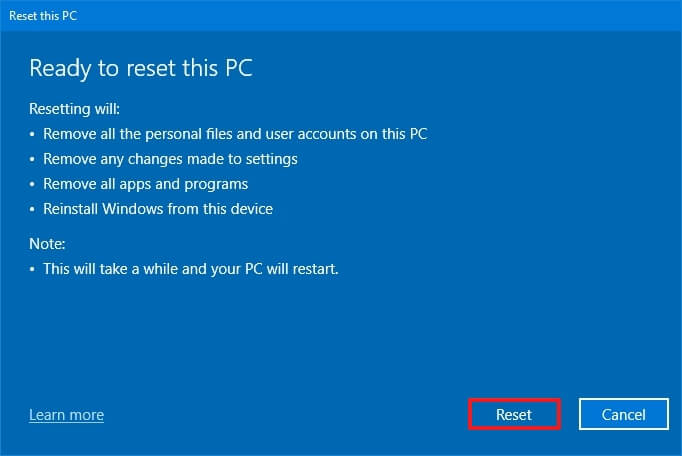
- KlikkaaSeuraava -painiketta.
- Valitse alueasetus asennuksen jälkeen ensimmäiseltä sivultakäyttövalmis kokemus (OOBE).

- KlikkaaKyllä -painiketta.
- Valitse näppäimistöasettelu.

- KlikkaaKyllä -painiketta.
- KlikkaaOhita-painiketta, jos sinun ei tarvitse määrittää toista asettelua.
- Tietokone muodostaa automaattisesti yhteyden verkkoon käyttämälläEthernetyhteys. Jos sinulla on langaton yhteys, sinun on määritettävä linkki manuaalisesti (suojausavainta voidaan tarvita).
- Valitse"Asetettu henkilökohtaiseen käyttöön"vaihtoehto Windows 10 Prolle. ("Koti"-versiossa ei ole tätä vaihtoehtoa.)

- KlikkaaSeuraava -painiketta.
- Vahvista Microsoft-tilisi sähköpostiosoite luodaksesi tilin.

- KlikkaaSeuraava-painiketta.
- Vahvista tilisi salasana.
- KlikkaaSeuraava-painiketta.
- Klikkaa"Luo PIN-koodi" -painiketta.
- Luo uusi PIN-salasana.
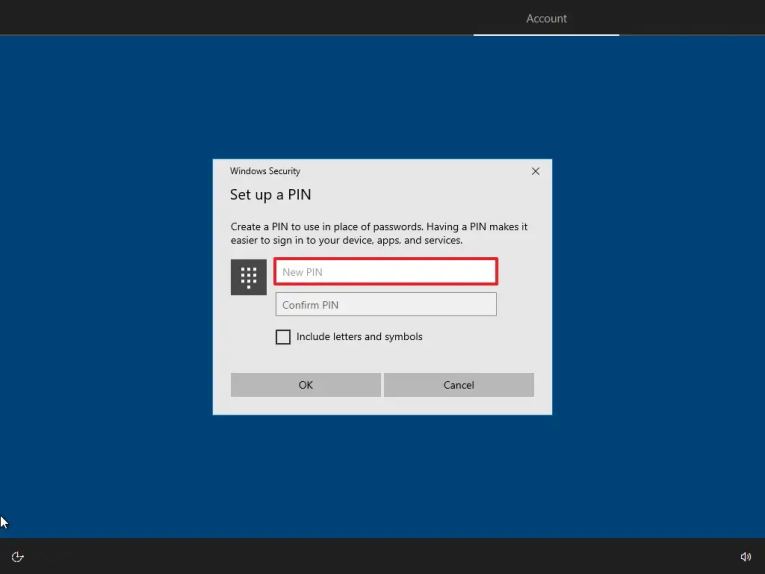
- Klikkaakunnossa -painiketta.
- KlikkaaNyt Nyt-painiketta ohittaaksesi selaustietojen tuomisen muista selaimista Microsoft Edgeen.

- Vahvista tarpeitasi parhaiten vastaavat yksityisyysasetukset kääntämällä kunkin vaihtoehdon vaihtokytkin päälle tai pois päältä.
- KlikkaaHyväksyä-painiketta.

- (Valinnainen) Valitse "Muokkaa laitettasi" -sivulla yksi tai useampi tapa, jolla aiot käyttää laitetta, jotta asetukset voivat ehdottaa työkalujen ja palveluiden mukauttamista tämän kokemuksen aikana.

- KlikkaaHyväksyä-painiketta jatkaaksesi. Tai napsautaOhita-painiketta ohittaaksesi tämän asennuksen osan.
- Klikkaa"Ei kiitos"vaihtoehto ohittaa puhelimen yhdistäminen tietokoneeseen. (Voit tehdä tämän aina Asetukset-sovelluksesta.)
- Klikkaa"Ei kiitos"-painiketta hylätäksesi PC Game Pass -tilaustarjouksen.
- Klikkaa"Ei nyt"-painiketta Cortanan poistamiseksi käytöstä.

Kun olet suorittanut vaiheet, puhdas asennus suoritetaan paikallisen kuvan avulla. Jos tämä on merkkitietokone, asennus palauttaa kaikki alkuperäiset asetukset, jotka olivat aiemmin saatavilla laitteella. Tämä tarkoittaa valmistajakohtaisia asetuksia, ohjaimia, sovelluksia ja työkaluja. Jos et halua asentaa valmistajan toimittamaa mukautettua kuvaa uudelleen, käytä "Cloud Download" -vaihtoehtoa (katso alla olevat vaiheet).
Puhdas asennus Windows 10 kohdasta Reset this PC (pilvi)
Windows 10 sisältää myös "Palauta tämä PC" -ominaisuuden "Cloud Download" -vaihtoehdon, jonka avulla voit nollata laitteen puhtaalla asennuksella poistamalla sovelluksia, tiedostoja ja asetuksia, kuten paikallisen kuvan vaihtoehdon. Erona on kuitenkin se, että kun valitset tämän vaihtoehdon, asennusohjelma lataa uuden asennustiedoston Microsoft-palvelimelta.
Tämä vaihtoehto on suunniteltu asentamaan Windows 10 uudelleen, kun palautusominaisuus ei toimi paikallisen kuvan kanssa tai kun käytetään tietokonetta, jossa on mukautettu kuva. Jos valitset tämän vaihtoehdon, asennus lataa saman version, joka on jo asennettu laitteeseen, mikä tarkoittaa, että et voi käyttää tätä menetelmää tietokoneen päivittämiseen uudempaan versioon. Lisäksi, jos laitteessa on valmistajan mukautettu kuva, tämä vaihtoehto korvaa sen Microsoftin kuvalla, jossa on kaikki vakioasetukset ja ilman mukautettuja ohjaimia tai kokeiluohjelmistoja ja työkaluja.
Voit asentaa Windows 10:n uudelleen "Palauta tämä tietokone" käyttämällä "Cloud Download" -vaihtoehtoa seuraavasti:
- AvataAsetukset.
- KlikkaaPäivitys ja suojaus.
- KlikkaaElpyminen.
- Napsauta Palauta tämä tietokone -osiossaAloittaa-painiketta.

- Klikkaa"Poista kaikki"vaihtoehto.

- Klikkaa"Pilvilataus"vaihtoehto.

- (Valinnainen) NapsautaVaihda asetuksiavaihtoehto.

- Määritä uudelleenasennusasetukset:Puhtaat tiedot:
- Puhtaat tiedot:Jos tämä vaihtoehto on asetettuEi (suositus), asennus poistaa vain tiedostot, sovellukset ja asetukset nopeasti. Jos vaihtoehto on asetettuKyllä, asennus puhdistaa aseman turvallisesti ennen käyttöjärjestelmän asentamista, mutta se kestää kauemmin.
- Poista tiedostot kaikista asemista:Vain asennusasema tyhjennetään, jos vaihtoehto on asetettuEi(suositus). Muussa tapauksessa, jos tämä vaihtoehto on asetettuKyllä, kaikki laitteen asemat poistetaan.
- Lataa Windows:Jos vaihtoehto on asetettuKyllä(suositus), "Cloud download" -vaihtoehto aktivoituu. Jos tämä vaihtoehto on asetettuEi, asennuksessa käytetään paikallista kuvaa.
- KlikkaaVahvistaa-painiketta.

- KlikkaaSeuraava -painiketta.
- KlikkaaNollaa-painiketta.

- KlikkaaSeuraava -painiketta.
- Valitse alueasetus asennuksen jälkeen ensimmäiseltä sivultakäyttövalmis kokemus (OOBE).

- KlikkaaKyllä -painiketta.
- Valitse näppäimistöasettelu.

- KlikkaaKyllä -painiketta.
- KlikkaaOhita-painiketta, jos sinun ei tarvitse määrittää toista asettelua.
- Tietokone muodostaa automaattisesti yhteyden verkkoon käyttämälläEthernetyhteys. Jos sinulla on langaton yhteys, sinun on määritettävä linkki manuaalisesti (suojausavainta voidaan tarvita).
- Valitse"Asetettu henkilökohtaiseen käyttöön"vaihtoehto Windows 10 Prolle. ("Koti"-versiossa ei ole tätä vaihtoehtoa.)

- KlikkaaSeuraava -painiketta.
- Vahvista Microsoft-tilisi sähköpostiosoite luodaksesi tilin.

- KlikkaaSeuraava-painiketta.
- Vahvista tilisi salasana.
- KlikkaaSeuraava-painiketta.
- Klikkaa"Luo PIN-koodi" -painiketta.
- Luo uusi PIN-salasana.
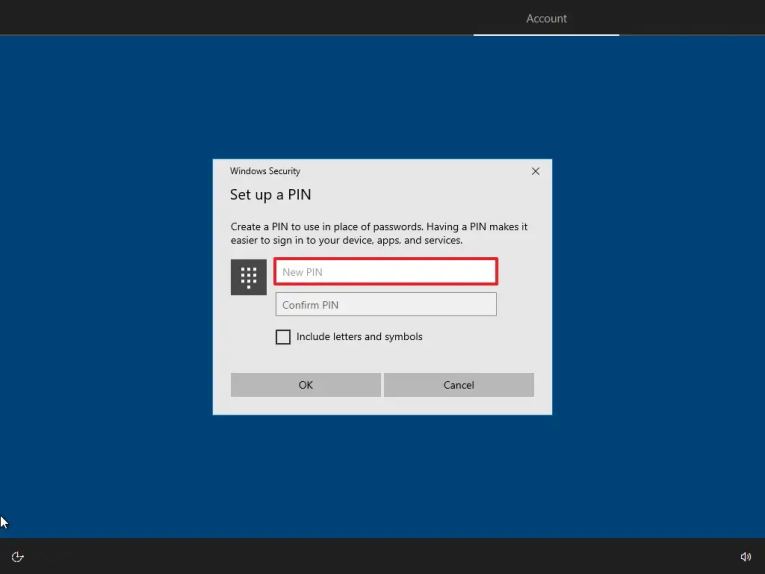
- Klikkaakunnossa -painiketta.
- KlikkaaNyt Nyt-painiketta ohittaaksesi selaustietojen tuomisen muista selaimista Microsoft Edgeen.

- Vahvista tarpeitasi parhaiten vastaavat yksityisyysasetukset kääntämällä kunkin vaihtoehdon vaihtokytkin päälle tai pois päältä.
- KlikkaaHyväksyä-painiketta.

- (Valinnainen) Valitse "Muokkaa laitettasi" -sivulla yksi tai useampi tapa, jolla aiot käyttää laitetta, jotta asetukset voivat ehdottaa työkalujen ja palveluiden mukauttamista tämän kokemuksen aikana.

- KlikkaaHyväksyä-painiketta jatkaaksesi. Tai napsautaOhita-painiketta ohittaaksesi tämän asennuksen osan.
- Klikkaa"Ei kiitos"vaihtoehto ohittaa puhelimen yhdistäminen tietokoneeseen. (Voit tehdä tämän aina Asetukset-sovelluksesta.)
- Klikkaa"Ei kiitos"-painiketta hylätäksesi PC Game Pass -tilaustarjouksen.
- Klikkaa"Ei nyt"-painiketta Cortanan poistamiseksi käytöstä.

Kun olet suorittanut vaiheet, ominaisuus ottaa vallan ja palauttaa laitteesi oletusasetuksiin poistamalla ja asentamalla uudelleen pilvestä ladatun Windows 10:n kopion.
Puhdas asennus Windows 10 WinRE:ltä
Jos tietokone ei käynnisty oikein ja haluat asentaa Windows 10:n uudelleen ongelman ratkaisemiseksi, Windows Recovery Environment (WinRE) sisältää vaihtoehdon suorittaa puhdas asennus käyttämällä paikallista tai pilvikuvaa.
Teknisesti nämä ovat samat vaihtoehdot, jotka ovat saatavilla "Reset this PC" -asetuksissa. Voit kuitenkin käyttää ominaisuutta myös "Advanced startup" -vaihtoehdon kautta, mikä tekee siitä ihanteellisen Windows 10:n puhtaan asennuksen suorittamiseen, kun tietokoneessa on ongelmia. Tai kun et voi käynnistää järjestelmää päästäksesi Asetukset-sovellukseen.
Voit käyttää tätä vaihtoehtoa vain asentaaksesi uudelleen saman käyttöjärjestelmäversion, joka on jo asennettu tietokoneeseen. Jos haluat myös päivittää uusimpaan versioon, käytä Media Creation Toolia, ISO-tiedostoa tai USB-asetuksia.
Voit puhdistaa Windows 10:n asennuksen Windowsin palautusympäristöstä seuraavasti:
- Käynnistä laite.
- Paina heti käynnistystestin (POST) jälkeenTehopainiketta uudelleen sammuttaaksesi.
- Toistaavaiheet 1 ja 2kahdesti, ja kolmannella uudelleenkäynnistyksellä käyttöjärjestelmän pitäisi siirtyä Windows Recovery Environment (WinRE) -ympäristöön.
Pikahuomautus:Windows 10:ssä on useita tapoja avata Käynnistyksen lisäasetukset. Voit käyttäänämä muut vaihtoehdotjos et voi käyttää palautusympäristöä.
- KlikkaaEdistyneet asetukset-painiketta.

- KlikkaaVianetsintä.

- Klikkaa"Nollaa tämä tietokone"vaihtoehto.

- Valitse"Poista kaikki"vaihtoehto.

- KlikkaaPilvi lataus tai Paikallinen uudelleenasennus vaihtoehto. Pilvi lataus:Lataa uuden kuvan Microsoftin palvelimilta ja suorittaa uuden asennuksen.Paikallinen uudelleenasennus:Käyttää paikallisesti saatavilla olevaa kuvaa Windows 10:n puhtaan kopion asentamiseen.

- Valitse"Vain asema, johon Windows on asennettu"vaihtoehto. (Kaikki asematvaihtoehto poistaa tiedot kaikista asemista. Tätä vaihtoehtoa suositellaan yleensä vain, kun haluat poistaa laitteen käytöstä.)

- Valitse"Poista vain tiedostoni tai puhdista asema kokonaan"vaihtoehto.
- Poista vain tiedostoni:Poistaa aseman sisällön nopeasti.
- Puhdista levy kokonaan:Se myös poistaa kaiken levyltä, mutta suorittaa suojatun tyhjennyksen, joka kestää useita tunteja – tämä vaihtoehto sopii, kun valmistellaan laitteen luovuttamista.

- KlikkaaNollaa-painiketta.

- KlikkaaSeuraava -painiketta.
- Valitse alueasetus asennuksen jälkeen ensimmäiseltä sivultakäyttövalmis kokemus (OOBE).

- KlikkaaKyllä -painiketta.
- Valitse näppäimistöasettelu.

- KlikkaaKyllä -painiketta.
- KlikkaaOhita-painiketta, jos sinun ei tarvitse määrittää toista asettelua.
- Tietokone muodostaa automaattisesti yhteyden verkkoon käyttämälläEthernetyhteys. Jos sinulla on langaton yhteys, sinun on määritettävä linkki manuaalisesti (suojausavainta voidaan tarvita).
- Valitse"Asetettu henkilökohtaiseen käyttöön"vaihtoehto Windows 10 Prolle. ("Koti"-versiossa ei ole tätä vaihtoehtoa.)

- KlikkaaSeuraava -painiketta.
- Vahvista Microsoft-tilisi sähköpostiosoite luodaksesi tilin.

- KlikkaaSeuraava-painiketta.
- Vahvista tilisi salasana.
- KlikkaaSeuraava-painiketta.
- Klikkaa"Luo PIN-koodi" -painiketta.
- Luo uusi PIN-salasana.
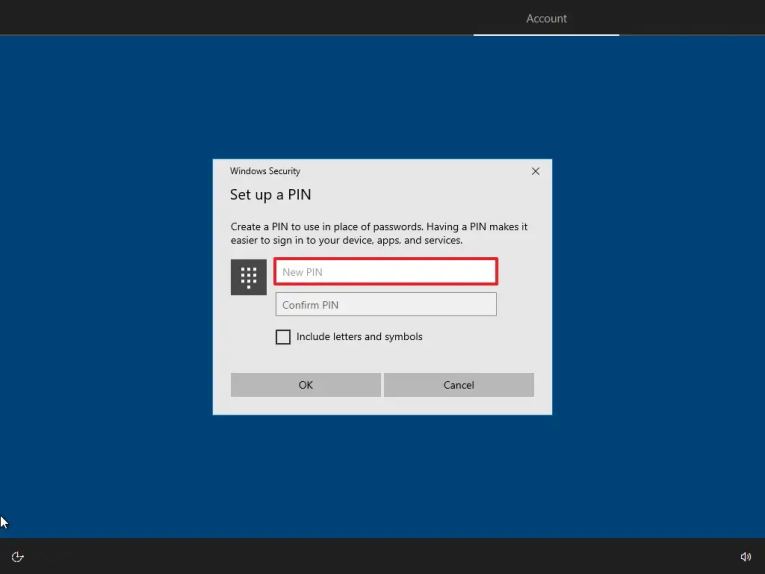
- Klikkaakunnossa -painiketta.
- KlikkaaNyt Nyt-painiketta ohittaaksesi selaustietojen tuomisen muista selaimista Microsoft Edgeen.

- Vahvista tarpeitasi parhaiten vastaavat yksityisyysasetukset kääntämällä kunkin vaihtoehdon vaihtokytkin päälle tai pois päältä.
- KlikkaaHyväksyä-painiketta.

- (Valinnainen) Valitse "Muokkaa laitettasi" -sivulla yksi tai useampi tapa, jolla aiot käyttää laitetta, jotta asetukset voivat ehdottaa työkalujen ja palveluiden mukauttamista tämän kokemuksen aikana.

- KlikkaaHyväksyä-painiketta jatkaaksesi. Tai napsautaOhita-painiketta ohittaaksesi tämän asennuksen osan.
- Klikkaa"Ei kiitos"vaihtoehto ohittaa puhelimen yhdistäminen tietokoneeseen. (Voit tehdä tämän aina Asetukset-sovelluksesta.)
- Klikkaa"Ei kiitos"-painiketta hylätäksesi PC Game Pass -tilaustarjouksen.
- Klikkaa"Ei nyt"-painiketta Cortanan poistamiseksi käytöstä.

Kun olet suorittanut vaiheet, prosessi palauttaa tietokoneesi oletusasetuksiin poistamalla ja asentamalla uudelleen Windows 10:n puhtaan kopion. Valmistumisaika riippuu tietokoneesi laitteistokokoonpanosta ja valitusta nollauskokoonpanosta.
Puhdista Windows 10 asennus ISO-tiedostosta
Jos sinulla on vain Windows 10 ISO-tiedosto, USB-muistitikkua tai -levyä ei tarvita asennuksen jatkamiseen. Voit aina asentaa ISO:n File Explorerissa käynnistääksesi puhtaan asennuksen tai päivityksen laitteeseen, johon käyttöjärjestelmä on jo asennettu.
Voit puhdistaa Windows 10:n asennuksen ISO-tiedostosta seuraavasti:
- LataaWindows 10 ISOkäyttämättä Media Creation Toolia.
- Napsauta ISO-tiedostoa hiiren kakkospainikkeella ja valitseMountvaihtoehto.

- Valitse virtuaalinen asema vasemmasta navigointiruudusta.
- KaksoisnapsautaPerustaatiedosto aloittaaksesi Windows 10:n asennuksen.
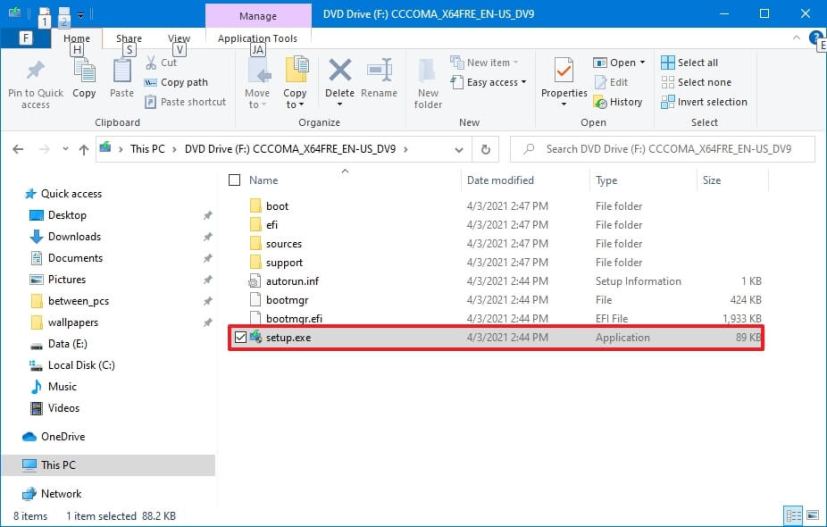
- (Valinnainen) Napsauta"Muuta tapaa, jolla Windowsin asennusohjelma lataa päivitykset"vaihtoehto.

- Valitse"Ei juuri nyt"vaihtoehto.

- KlikkaaSeuraava -painiketta.
- KlikkaaHyväksyä-painiketta hyväksyäksesi ehdot.
- Klikkaa"Vaihda mitä pitää"vaihtoehto.
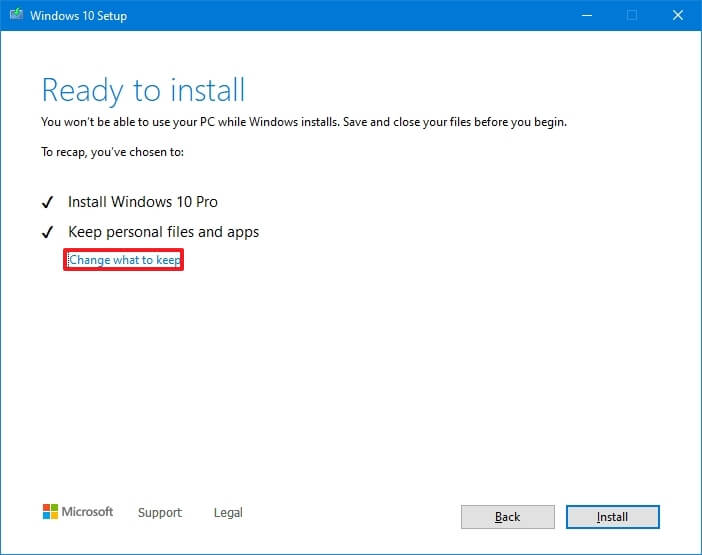
- ValitseEi mitäänvaihtoehto.

- KlikkaaSeuraava -painiketta.
- KlikkaaAsentaa-painiketta.

- KlikkaaSeuraava -painiketta.
- Valitse alueasetus asennuksen jälkeen ensimmäiseltä sivultakäyttövalmis kokemus (OOBE).

- KlikkaaKyllä -painiketta.
- Valitse näppäimistöasettelu.

- KlikkaaKyllä -painiketta.
- KlikkaaOhita-painiketta, jos sinun ei tarvitse määrittää toista asettelua.
- Tietokone muodostaa automaattisesti yhteyden verkkoon käyttämälläEthernetyhteys. Jos sinulla on langaton yhteys, sinun on määritettävä linkki manuaalisesti (suojausavainta voidaan tarvita).
- Valitse"Asetettu henkilökohtaiseen käyttöön"vaihtoehto Windows 10 Prolle. ("Koti"-versiossa ei ole tätä vaihtoehtoa.)

- KlikkaaSeuraava -painiketta.
- Vahvista Microsoft-tilisi sähköpostiosoite luodaksesi tilin.

- KlikkaaSeuraava-painiketta.
- Vahvista tilisi salasana.
- KlikkaaSeuraava-painiketta.
- Klikkaa"Luo PIN-koodi" -painiketta.
- Luo uusi PIN-salasana.
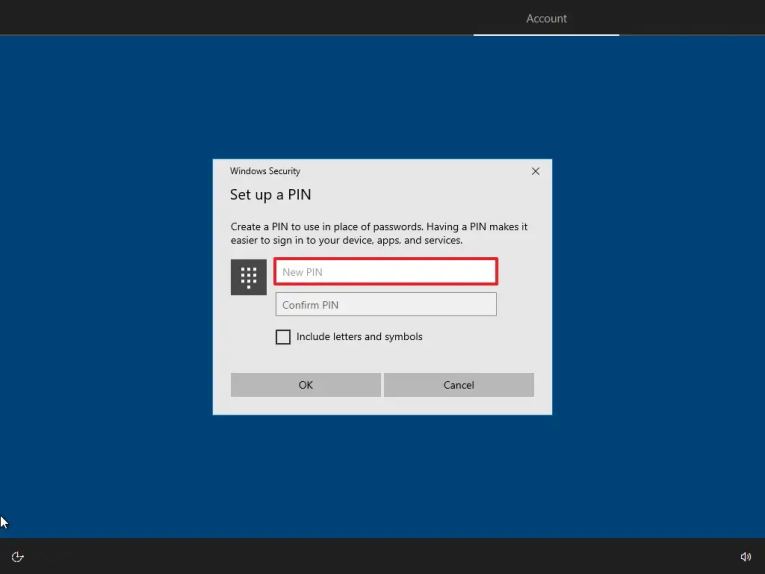
- Klikkaakunnossa -painiketta.
- KlikkaaNyt Nyt-painiketta ohittaaksesi selaustietojen tuomisen muista selaimista Microsoft Edgeen.

- Vahvista tarpeitasi parhaiten vastaavat yksityisyysasetukset kääntämällä kunkin vaihtoehdon vaihtokytkin päälle tai pois päältä.
- KlikkaaHyväksyä-painiketta.

- (Valinnainen) Valitse "Muokkaa laitettasi" -sivulla yksi tai useampi tapa, jolla aiot käyttää laitetta, jotta asetukset voivat ehdottaa työkalujen ja palveluiden mukauttamista tämän kokemuksen aikana.

- KlikkaaHyväksyä-painiketta jatkaaksesi. Tai napsautaOhita-painiketta ohittaaksesi tämän asennuksen osan.
- Klikkaa"Ei kiitos"vaihtoehto ohittaa puhelimen yhdistäminen tietokoneeseen. (Voit tehdä tämän aina Asetukset-sovelluksesta.)
- Klikkaa"Ei kiitos"-painiketta hylätäksesi PC Game Pass -tilaustarjouksen.
- Klikkaa"Ei nyt"-painiketta Cortanan poistamiseksi käytöstä.

Kun olet suorittanut vaiheet, puhdas asennus alkaa, kuten järjestelmän päivittäminen Media Creation Tools -työkaluilla tai USB-muistitikulla.
